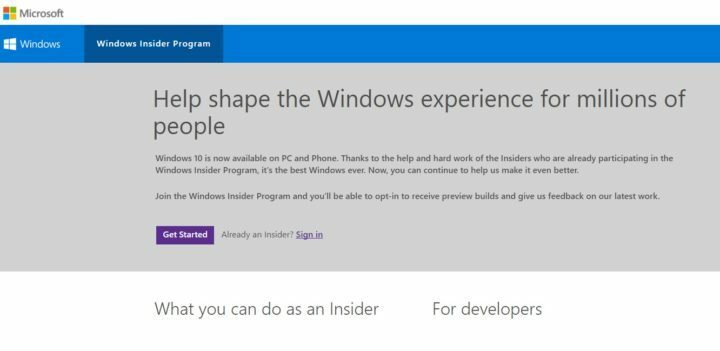Αυτό το λογισμικό θα διατηρήσει τα προγράμματα οδήγησης σας σε λειτουργία και σε λειτουργία, διατηρώντας έτσι ασφαλή από συνηθισμένα σφάλματα υπολογιστή και αστοχία υλικού. Ελέγξτε όλα τα προγράμματα οδήγησης τώρα σε 3 εύκολα βήματα:
- Κατεβάστε το DriverFix (επαληθευμένο αρχείο λήψης).
- Κάντε κλικ Εναρξη σάρωσης για να βρείτε όλα τα προβληματικά προγράμματα οδήγησης.
- Κάντε κλικ Ενημέρωση προγραμμάτων οδήγησης για να λάβετε νέες εκδόσεις και να αποφύγετε δυσλειτουργίες του συστήματος.
- Το DriverFix έχει ληφθεί από το 0 αναγνώστες αυτόν τον μήνα.
Εάν δεν έχετε δοκιμάσει Windows 10 επειδή δεν θέλετε να ενημερώσετε την τρέχουσα έκδοση των Windows, μπορείτε εύκολα να κάνετε διπλή εκκίνηση των Windows 7 ή οποιαδήποτε άλλη έκδοση των Windows και το Windows 10 Preview build. Πρόκειται για μια σχετικά απλή διαδικασία και σήμερα θα σας δείξουμε πώς να το κάνετε σωστά.
Πώς μπορώ να κάνω διπλή εκκίνηση Windows 7 και Windows 10 Preview build;
Δημιουργήστε νέο διαμέρισμα και κατεβάστε το αρχείο ISO των Windows 10
Όπως ίσως γνωρίζετε, μπορείτε κατεβάστε τα Windows 10 δωρεάν εάν είστε μέλος του προγράμματος Insider. Αφού εγγραφείτε στο πρόγραμμα Insider, μπορείτε να κατεβάσετε την έκδοση προεπισκόπησης σε μορφή αρχείου ISO. Επιλέξτε την έκδοση που ταιριάζει με τον επεξεργαστή σας, 32-bit ή 64-bit και κάντε λήψη. Θα χρειαστείτε επίσης Εργαλείο λήψης USB / DVD των Windows για να δημιουργήσετε εκκινήσιμη μονάδα flash USB ή DVD με έκδοση προεπισκόπησης των Windows 10.
Πριν συνεχίσουμε περαιτέρω, πρέπει να αναφέρουμε ότι πιθανότατα θα πρέπει να δημιουργήσετε ένα αντίγραφο ασφαλείας σε περίπτωση που κάτι πάει στραβά. Αυτή είναι συνήθως μια σχετικά απλή διαδικασία, αλλά σε περίπτωση που κάτι πάει στραβά, είναι πάντα καλό να υπάρχει διαθέσιμο αντίγραφο ασφαλείας.
Αφού δημιουργήσετε μια μονάδα flash USB με δυνατότητα εκκίνησης, πρέπει να δημιουργήσετε ένα νέο διαμέρισμα για να εγκαταστήσετε την έκδοση προεπισκόπησης των Windows 10. Η δημιουργία ενός νέου διαμερίσματος είναι υποχρεωτική εάν θέλετε να κάνετε διπλή εκκίνηση οποιασδήποτε παλαιότερης έκδοσης των Windows και Windows 10 Preview build. Για να δημιουργήσετε ένα νέο διαμέρισμα στο σκληρό σας δίσκο, κάντε τα εξής:
- Τύπος Πλήκτρο Windows + R και εισάγετε diskmgmt.msc. Τύπος Εισαγω ή κάντε κλικ Εντάξει για να το τρέξετε.

- Θα ανοίξει το εργαλείο διαχείρισης δίσκων. Τώρα πρέπει να συρρικνώσετε συγκεκριμένο διαμέρισμα του σκληρού δίσκου. Επιλέξτε ένα διαμέρισμα που έχει πολύ ελεύθερο χώρο. Κάντε δεξί κλικ στο διαμέρισμα και επιλέξτε Συρρίκνωση έντασης από το μενού.
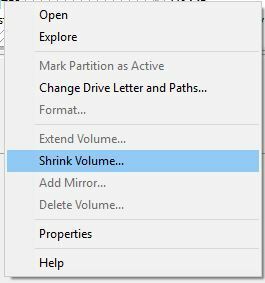
- Σε Εισαγάγετε το χώρο που θα συρρικνωθεί σε MB εισαγάγετε το επιθυμητό μέγεθος του νέου διαμερίσματος σε MB. Κάντε κλικ στο Μαζεύω κουμπί. Απομνημονεύστε το μέγεθος του νέου διαμερίσματος επειδή θα το χρειαστείτε στα μελλοντικά βήματα.
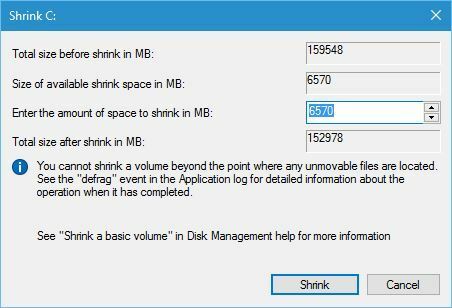
- Πρέπει να δεις Μη κατανεμημένος χώρος Ενότητα, κάντε δεξί κλικ και επιλέξτε Νέα απλή ένταση.
- Ακολουθήστε τις οδηγίες και φροντίστε να δημιουργήσετε ένα νέο διαμέρισμα χρησιμοποιώντας ένα NTFS σύστημα αρχείων.
- Αφού δημιουργήσετε ένα νέο διαμέρισμα, μπορείτε να κλείσετε τη Διαχείριση δίσκων και το επανεκκίνηση τον υπολογιστή σας.
- ΔΙΑΒΑΣΤΕ ΕΠΙΣΗΣ: Επιδιόρθωση: Ζητήματα Seagate Hard Drive στα Windows 10
Τώρα πρέπει να εισαγάγετε το BIOS και να αλλάξετε την προτεραιότητα εκκίνησης. Για να εισέλθετε στο BIOS θα πρέπει να συνεχίσετε να πατάτε ένα από τα πλήκτρα F, Esc ή Delete κατά την εκκίνηση του υπολογιστή σας. Εάν δεν μπορείτε να βρείτε το κατάλληλο κλειδί, είναι πάντα καλό να ελέγχετε το εγχειρίδιο της μητρικής πλακέτας για οδηγίες.
Μόλις εισαγάγετε το BIOS, πρέπει να ορίσετε τη μονάδα flash USB ή το DVD ως την πρώτη συσκευή εκκίνησης. Για να δείτε πώς να το κάνετε αυτό, ανατρέξτε στο εγχειρίδιο της μητρικής πλακέτας για λεπτομερείς οδηγίες. Αποθηκεύστε τις αλλαγές που έχετε κάνει στο BIOS. Τώρα μπορείτε να εγκαταστήσετε την προεπισκόπηση των Windows 10 ακολουθώντας αυτά τα βήματα:
- Βεβαιωθείτε ότι έχετε τοποθετήσει τη μονάδα USB Flash ή το Windows 10 DVD.
- Πρέπει να δεις "Πατήστε οποιοδήποτε πλήκτρο για εκκίνηση από USB" μήνυμα. Πατήστε οποιοδήποτε πλήκτρο για να ξεκινήσετε τη διαδικασία εγκατάστασης.
- Κάντε κλικ Επόμενο και Εγκαθιστώ τώρα.
- Ακολουθήστε τις οδηγίες μέχρι να δείτε "Ποιος τύπος εγκατάστασης θέλετε;" παράθυρο. Επιλέγω Προσαρμοσμένο: Εγκατάσταση μόνο Windows (για προχωρημένους).
- Αυτό είναι το δύσκολο μέρος, οπότε φροντίστε να δώσετε επιπλέον προσοχή. Σε αυτό το βήμα πρέπει να επιλέξετε τη μονάδα δίσκου που δημιουργήσατε χρησιμοποιώντας το εργαλείο διαχείρισης δίσκων. Επειδή οι μονάδες δίσκου δεν επισημαίνονται με γράμματα, πρέπει να είστε πολύ προσεκτικοί για να αποφύγετε την αντικατάσταση της προηγούμενης έκδοσης των Windows. Ο ευκολότερος τρόπος για να βρείτε το νέο διαμέρισμα είναι να ελέγξετε το μέγεθός του. Δεδομένου ότι το νεοδημιουργημένο διαμέρισμα δεν έχει αρχεία σε αυτό, θα έχει την ίδια ποσότητα ελεύθερου χώρου και συνολικού χώρου. Και πάλι, να είστε πολύ προσεκτικοί κατά την επιλογή του σωστού διαμερίσματος.
- Αφού επιλέξετε το διαμέρισμα, κάντε κλικ στο Επόμενο και η διαδικασία εγκατάστασης θα ξεκινήσει.
- Όταν ολοκληρωθεί η διαδικασία εγκατάστασης, θα πρέπει να επιλέξετε μεταξύ της τρέχουσας έκδοσης των Windows και της προεπισκόπησης των Windows 10 κάθε φορά που εκκινείτε τον υπολογιστή σας.
Εάν το επιθυμείτε, μπορείτε επίσης να καταργήσετε την προεπισκόπηση των Windows 10 από τον υπολογιστή σας. Για να το κάνετε αυτό, θα πρέπει να ακολουθήσετε αυτά τα βήματα:
- Στην προηγούμενη έκδοση των Windows πατήστε Πλήκτρο Windows + R και εισάγετε msconfig. Τύπος Εισαγω ή κάντε κλικ Εντάξει.

- μεταβείτε στο Μπότα καρτέλα και επιλέξτε Τεχνική προεπισκόπηση των Windows 10 και κάντε κλικ στο Διαγράφω κουμπί.
Αφού το κάνατε αυτό, η προεπισκόπηση των Windows 10 δεν θα είναι πλέον διαθέσιμη ως επιλογή εκκίνησης, ωστόσο, θα παραμείνει εγκατεστημένη στον υπολογιστή σας. Για να το αφαιρέσετε από τον σκληρό σας δίσκο, πρέπει να κάνετε τα εξής:
- Τύπος Πλήκτρο Windows + R και εισάγετε diskmgmt.msc. Τύπος Εισαγω ή κάντε κλικ Εντάξει για να το τρέξετε.
- Μόλις ξεκινήσει το εργαλείο διαχείρισης δίσκων, επιλέξτε τον τόμο στον οποίο έχει εγκατασταθεί η προεπισκόπηση των Windows 10, κάντε δεξί κλικ και επιλέξτε Διαγραφή έντασης από το μενού. Κάντε κλικ Ναί. Λάβετε υπόψη ότι αυτή η διαδικασία θα αφαιρέσει όλα τα αρχεία και τους φακέλους από αυτήν τη μονάδα δίσκου, οπότε φροντίστε να επιλέξετε τη σωστή μονάδα δίσκου πριν τη διαγράψετε.
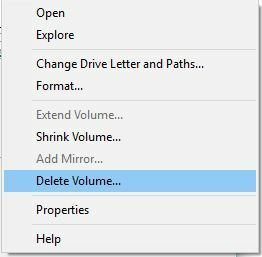
- Θα πρέπει να βλέπετε μη εκχωρημένο χώρο στη Διαχείριση δίσκων. Κάντε δεξί κλικ σε οποιοδήποτε διαμέρισμα και επιλέξτε Επέκταση έντασης από το μενού.
- Ακολουθήστε τις οδηγίες για να προσθέσετε μη κατανεμημένο χώρο σε αυτό το διαμέρισμα.
- Αφού τελειώσετε, κλείστε τη Διαχείριση δίσκων και το επανεκκίνηση τον υπολογιστή σας.
Τροποποιήστε τις επιλογές εκκίνησης
Όταν ξεκινάτε τον υπολογιστή σας, θα σας ζητηθεί να επιλέξετε μεταξύ των Windows 7 και Windows 10 Preview. Ωστόσο, μπορείτε να αλλάξετε ορισμένες ρυθμίσεις και να το κάνετε αυτό, απλώς ακολουθήστε αυτά τα βήματα:
- Όταν φτάσετε στο λειτουργικό σύστημα, επιλέξτε την οθόνη Αλλάξτε τις προεπιλογές ή ορίστε άλλες επιλογές.
- Θα πρέπει να δείτε δύο διαθέσιμες επιλογές:
- Αλλάξτε το χρονόμετρο - Χρησιμοποιήστε αυτήν την επιλογή για να ορίσετε ένα χρονόμετρο που θα εκκινήσει τον υπολογιστή σας στο προεπιλεγμένο λειτουργικό σύστημα.
- Επιλέξτε ένα προεπιλεγμένο λειτουργικό σύστημα - Αυτή η επιλογή σάς επιτρέπει να επιλέξετε σε ποιο λειτουργικό σύστημα θέλετε να εκκινήσετε μετά τη λήξη του χρονοδιακόπτη.
Όπως μπορείτε να δείτε, η προσαρμογή των ρυθμίσεων εκκίνησης είναι αρκετά περιορισμένη, αλλά προσφέρει αρκετές επιλογές για τους περισσότερους χρήστες.
Όπως μπορείτε να δείτε, η εκτέλεση της προεπισκόπησης Windows 7 και Windows 10 σε λειτουργία διπλής εκκίνησης δεν είναι τόσο περίπλοκη όσο εσείς σκεφτείτε, αλλά πριν το κάνετε αυτό, βεβαιωθείτε ότι έχετε αρκετό χώρο στον σκληρό σας δίσκο για να εκτελέσετε δύο λειτουργίες συστήματα. Ακολουθούν μερικά άλλα άρθρα που σχετίζονται με τη διπλή εκκίνηση των Windows 10:
- Πώς να κάνετε σωστή διπλή εκκίνηση των Windows 10 με άλλο λειτουργικό σύστημα
- MultiBoot Windows 7 και Windows 8.1, 10 με WinSetupFromUSB
- Βρόχος εκκίνησης των Windows 10 μετά την ενημέρωση [Επιδιόρθωση]
- Εκκινήστε τα Windows 7/8/10, Android & Linux (Ubuntu) με αυτό το Tablet